Bitwarden: Sådan deaktiveres webstedsikoner

Hvis du finder webstedsikoner unødvendige i Bitwarden, kan du deaktivere dem her.
Kernefunktionen adgangskodeadministratorer er kendt og opkaldt efter er evnen til sikkert at gemme dine adgangskoder. Mange adgangskodeadministratorer pakker dog ekstra funktioner ind for at tilbyde en bedre oplevelse for deres brugere. En af de mange ekstra funktioner, som Bitwarden tilbyder, er automatisk at udfylde indtastninger i login-formularer.
Autofyld-processen er afhængig af indtastninger i din boks, inklusive URL'er til websteder, hvor de kan bruges. For eksempel ville det være lidt af et sikkerhedsproblem, hvis adgangskoden til et websted blev indsat på et andet. For at aktivere autofyld skal hver post have en tilknyttet URL. Du skal også angive, hvordan Bitwarden matcher den gemte URL til URL'en på siden. Der er to steder, hvor du kan angive dine URL-matchningspræferencer og seks forskellige matchningsskemaer at vælge imellem.
Bitwarden bruger som standard "Base domæne"-skemaet. Denne mulighed matcher, hvis domænenavnet og topdomænet (TLD) matcher. Så en post med en gemt URL, der inkluderer "cloudO3.com", vil matche enhver side fra cloudO3.com, men ikke bitwarden.com eller cloudO3.net.
Tip : URL'er består af et URI-skema, et underdomæne, et domæne, et topdomæne og en side. I eksemplet: "https://subdomain.cloudO3.com/page", "https://" er URI-skemaet, "subdomain" er underdomænet, "cloudO3" er domænenavnet, ".com" er TLD, og "side" er siden. URI-skemaet, underdomænet og siden er valgfri i en URL.
"Host"-matchningsskemaet vil matche en URL, hvis underdomænet, domænet og TLD alle matcher. Hvis der er angivet et portnummer, skal dette også matche. For eksempel vil en post med den gemte URL "subdomain.cloudO3.com" matche subdomain.cloudO3.com/page, men ikke cloudO3.com.
Matchningsskemaet "Starter med" vil kun matche sider med en URL, der starter med præcis det, der er i indgangen. For eksempel vil en post med URL'en "cloudO3.com/page" matche cloudO3.com/page2, men ikke cloudO3.com eller cloudO3.com/login.
Matchningsskemaet "Regulært udtryk" giver dig mulighed for at bruge regulære udtryk til at definere, hvad der matcher en URL. Denne metode er farlig, hvis du ikke er meget fortrolig med RegEx og anbefales ikke.
"Eksakt" matchningsskemaet matcher kun den nøjagtige side, der er angivet i posten. For eksempel vil en post med URL'en "cloudO3.com/create-account" kun matche den side, ikke cloudO3.com, cloudO3.com/login eller cloudO3.com/create-account.php.
Hvis du vælger "Aldrig", deaktiveres al URL-matchning, hvilket i det væsentlige deaktiverer automatisk udfyldning og forslag til legitimationsoplysninger.
URL-matching fungerer kun med Bitwarden-browserudvidelsen. Du kan kun ændre standardindstillingen i browserudvidelsen. For at gøre det skal du først åbne udvidelsesruden ved at klikke på Bitwarden-udvidelsesikonet. Skift derefter til fanen "Indstillinger" og klik på "Indstillinger" nederst på siden.
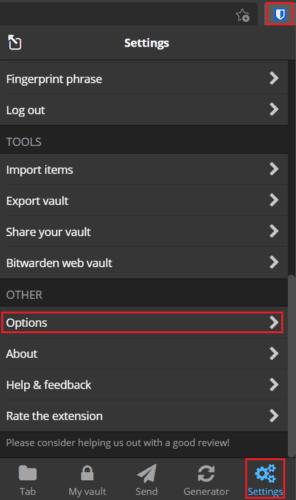
Åbn udvidelsesruden, skift derefter til fanen "Indstillinger", og klik på "Indstillinger".
I udvidelsesmulighederne skal du klikke på rullemenuen mærket "Standard URI-matchdetektion" og vælge det matchende skema, du ønsker, at Bitwarden-browserudvidelsen skal bruge som standard.
Det anbefales, at du bruger standard "Base domæne"-matchningsskemaet, da dette er mest sandsynligt, at det fungerer pålideligt for de fleste websteder. "Vært"-ordningen vil også fungere ret godt, men kan løbe ind i problemer med websteder, der bruger et andet underdomæne til at administrere logins.
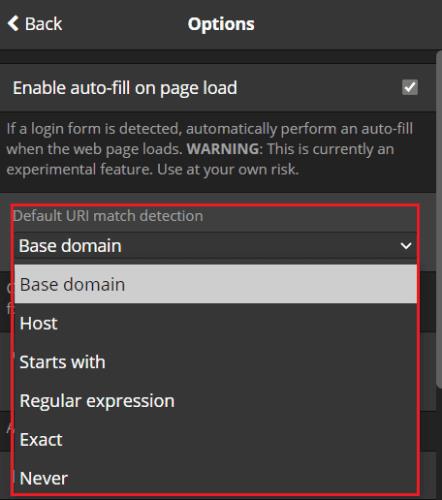
Vælg dit foretrukne URL-matchningsskema fra rullemenuen mærket "Standard URI-matchdetektion.
Lige meget hvilken matchningsordning du vælger som standard, vil der altid være problemer. Matchningen kan f.eks. være for generøs og automatisk udfylde på websteder, den ikke burde, eller for streng og ikke matche på websteder, den burde. Hvis du foretrækker at låse dit matchende skema ned, er det mere komplekst at konfigurere den URL, der er gemt i hver post, korrekt.
Uanset hvilken mulighed du vælger, vil du måske tilsidesætte den for visse poster for at forhindre problemer med specifikke websteder. Heldigvis giver Bitwarden dig mulighed for at anvende en tilsidesættelse gennem både browserudvidelsen og webboksen.
For at ændre matchningsskemaet for en enkelt post skal du gå ind i "Rediger post" eller "Ny post" skærmbilledet på hvilken platform du foretrækker. I browserudvidelsen skal du klikke på tandhjulsikonet til højre for URL'en for at afsløre rullemenuen for URL-matchende tilsidesættelse.
Denne indstilling er som standard "Standard match-detektion", som følger din hvælvings brede indstilling. Du kan også vælge at tilsidesætte standarden for denne specifikke post ved at vælge et af de andre matchende skemaer. Når du har valgt det matchende skema, du vil bruge, skal du klikke på "Gem" for at gemme ændringen.
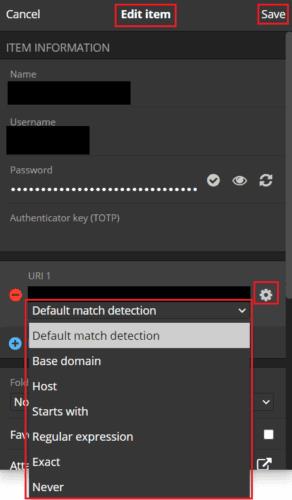
På redigeringsskærmen i browserudvidelsen skal du klikke på tandhjulsikonet ved siden af URL'en for at afsløre rullemenuen til tilsidesættelse af matchende skema.
Hvis du redigerer en post i webboksen, er rullelisten "Match detection" altid synlig til højre. Igen er den standard til "Standard matchdetektion", men du kan tilsidesætte den for den specifikke post, du konfigurerer. Når du har valgt det matchende skema, du vil bruge, skal du sørge for at klikke på "Gem" for at gemme ændringen.
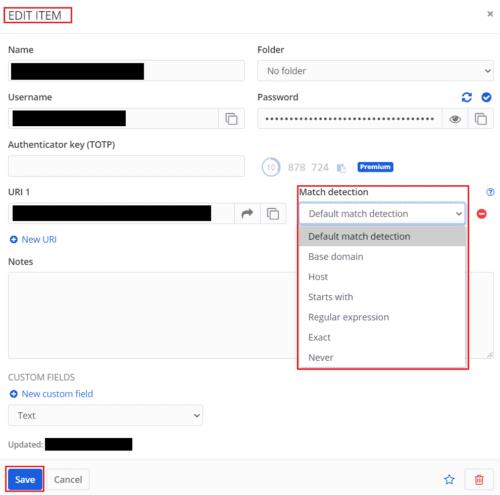
Brug rullemenuen "Match detection" til at tilsidesætte matchningsskemaet for en specifik post.
Autofyld er en af de stærkeste brugeroplevelsesfordele ved at bruge en adgangskodeadministrator. Det er dog vigtigt, at Bitwarden kun foreslår eller automatisk udfylder adgangskoder, når du faktisk er på det rigtige websted. Ved at følge trinene i denne vejledning kan du ændre dit standard-URL-matchningsskema. Du kan også tilsidesætte matchningsskemaet for specifikke poster.
Hvis du finder webstedsikoner unødvendige i Bitwarden, kan du deaktivere dem her.
Trænger dit profilikon til at blive ændret? Se, hvordan gravatarer kan hjælpe, og hvordan du aktiverer det.
Hold dig organiseret ved at slette unødvendige mapper i Bitwarden. Her er hvordan.
Hold dine adgangskoder sikre ved at vide, hvordan du låser Bitwarden-udvidelsen. Her er hvordan.
Når du har brug for mere information om en post, her er hvordan du kan se alle oplysningerne om Bitarden.
Opdag, hvor nemt det er at ændre e-mailadressen til din Bitwarden-konto. Her er de trin, du skal følge.
Hvis Bitwarden ikke vil bede dig om at gemme nye adgangskoder, skal du sikre dig, at appen kan sende dig meddelelser, når den registrerer, at du har ændret din adgangskode.
Hvis din browser ikke er i stand til at oprette forbindelse til din 1Password desktop-app, skal du opdatere din pc, afslutte 1Password og genstarte din maskine.
Hvis 1Password ikke kan bekræfte Chromes kodesignatur, skal du rydde din browsercache og deaktivere alle dine browserudvidelser undtagen 1Password.
Hold din Windows 10-computer sikker ved at ændre adgangskoden regelmæssigt. Sådan kan du ændre det.
Vil du ikke gemme dine loginoplysninger for et bestemt websted? Sådan ekskluderer du et domæne, når du bruger Bitwarden.
Når du ikke kan vente på, at Bitwarden synker dine adgangskoder, så gør du det manuelt.
Bitwarden virker muligvis ikke på alle apps. Sådan kopierer du din adgangskode og dit brugernavn til de ikke-kompatible apps.
Har du brug for at åbne en URL tilknyttet en post i Bitwarden? Så er denne guide noget for dig.
Ønsker at konfigurere, hvordan URL'er matches i Botwarden. Det kan denne guide hjælpe dig med.
Hvis 1Password ikke er i stand til at nå serveren, skal du justere dine browserindstillinger for at tillade alle cookies og opdatere din browserversion.
Se, hvordan du kan tilføje Custom Equivalent Domains i Bitwarden for at gøre login nemmere.
Ikke sikker på, hvordan du låser Bitwarden-udvidelsen op? Sådan kan du gøre det med en nål eller biometri.
Hvis 1Password ikke kan oprette forbindelse til 1Password mini, skal du genstarte din computer og installere den seneste 1Password-appversion.
Hvis Bitwardens Autofyld-funktion ikke virker, skal du sørge for, at funktionen er aktiveret, og at du kører den seneste appversion på din enhed.
For at løse video lag problemer på Windows 11, opdater dine grafikdrivere til den nyeste version og deaktiver hardwareacceleration.
Vi har brugt lidt tid med Galaxy Tab S9 Ultra, og den er den perfekte tablet til at parre med din Windows PC eller Galaxy S23.
Lær hvordan du fremhæver tekst med farve i Google Slides appen med denne trin-for-trin vejledning til mobil og desktop.
Mange nyhedsartikler nævner det "mørke web", men meget få diskuterer faktisk, hvordan man får adgang til det. Dette skyldes hovedsageligt, at mange af de hjemmesider, der findes der, huser ulovligt indhold.
Indstil timere til Android-apps og hold brugen under kontrol, især når du har vigtigt arbejde, der skal gøres.
At vide, hvordan man ændrer privatlivsindstillingerne på Facebook på en telefon eller tablet, gør det lettere at administrere din konto.
Lær alt om PIP-tilstand i Google Chrome, og hvordan du aktiverer det for at se videoer i et lille billede-i-billede-vindue, ligesom du kan på dit TV.
Hav det sjovt i dine Zoom-møder med nogle sjove filtre, du kan prøve. Tilføj en halo eller se ud som en enhjørning i dine Zoom-møder med disse sjove filtre.
Opdag hvordan du nemt og hurtigt kan aktivere mørk tilstand for Skype på din Windows 11 computer på mindre end et minut.
Så, du har fået fat i denne slanke og kraftfulde enhed, og det er stort set alt, hvad du har drømt om, ikke? Men selv de bedste gadgets har brug for en pause.


























